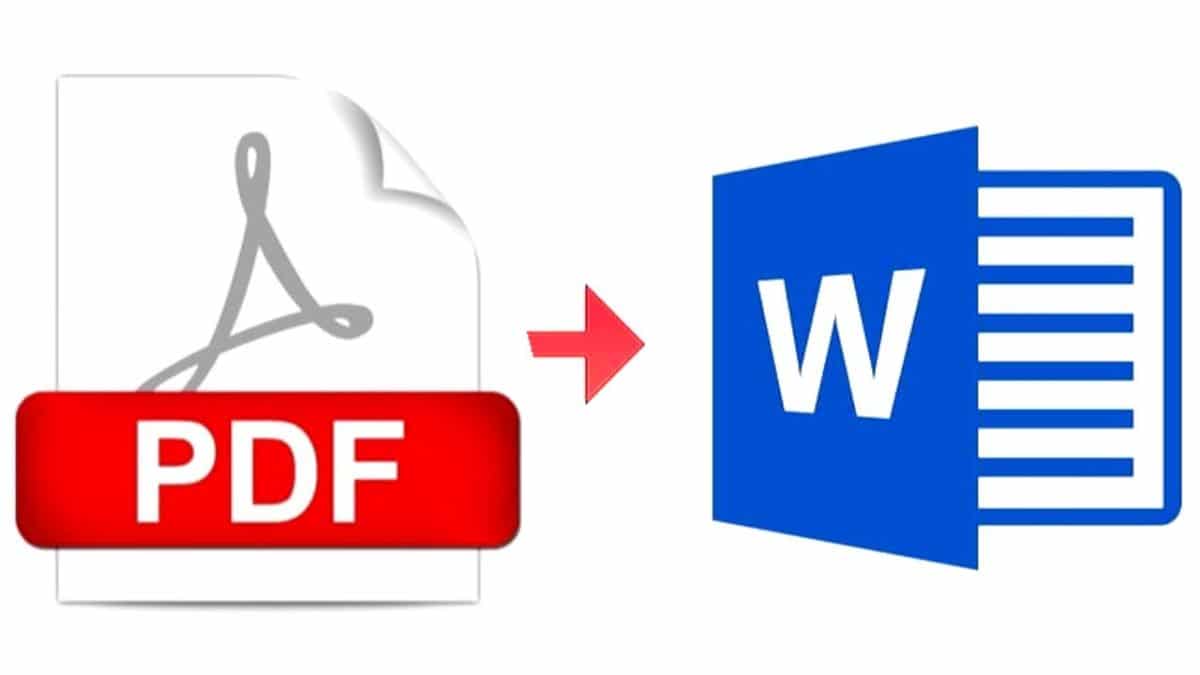
Kindlasti on teiega juhtunud, et teil on PDF-dokument, võib-olla olete selle ise loonud. Ja kui lähete seda kontrollima, avastate, et on valesti kirjutatud. Või veelgi hullem, et teid on valesti redigeeritud või selles puuduvad osad. Ja probleem on selles, et teil pole Wordi, see tähendab, et te ei saa seda muuta. Mida sa praegu teed? Kas PDF-dokumenti saab Wordiks teisendada? Noh, vastus on jah.
Täna tahame olla teile abiks ja kui te kunagi satute sellisesse olukorda, kus peaksite teisendada PDF-dokument WordiksTeadke tööriistu, millele saate loota, sest jah, neid on mitu, mõned tasuta ja teised tasulised.
Selgitus enne PDF-dokumendi Wordiks teisendamist
Enne kui pakute teile erinevaid võimalusi PDF-i Wordiks teisendamiseks, peate arvestama mitmete üksikasjadega, millele mõnikord ei pöörata tähelepanu ja tulemus võib olla halvem, kui see oli.
Ja kas see on, paljudel tööriistadel, mis muudavad PDF-faili Wordiks, on probleem kõigest lahti teha. Teisisõnu võite leida sõnu koos, katkestatud fraase, halbu veeriseid või isegi probleeme dokumendile lisatud piltidega.
Seda ei saa vältida. On mõned tööriistad, mis on teistest efektiivsemad (parima tulemuse saavad muidugi tasulised).
Mida see tähendab? Noh, kui olete selle dokumendi teisendanud, soovitame teil see vigade või redigeerimisprobleemide vältimiseks põhjalikult üle vaadata.
Teisendage PDF-dokument Wordiks: parimad tööriistad

PDF on dokument, kus kõik on raamitud vastavalt veeristele ja sellele antakse "professionaalne" viimistlus. Sel põhjusel on nende redigeerimine väga keeruline ja palju rohkem teisendamine muudesse vormingutesse, näiteks Wordi või mõnda teise enamkasutatavasse, ODT (LibreOffice või OpenOffice). Kuid see pole võimatu, tegelikult on selle kasutamiseks teie käsutuses mitu tööriista.
Meie Jagame need osadeks sõltuvalt sellest, kas soovite programmi alla laadida (kas tasuta või tasuline) või soovite seda teha veebis.
Teisendage PDF-dokument veebis Wordiks
Kui soovite PDF-dokumendi teisendada veebis Wordiks, ilma et peaksite midagi arvutisse alla laadima või ostma, on teil võimalus teha seda veebis. Muidugi tähendab see, et peate oma dokumendi üles laadima Internetti ja mõnikord ka välistele lehtedele, mida te kunagi ei tea, mida nad teie dokumendiga teevad. Seega, kui see on midagi väga olulist ja salajast, on kõige parem valida mõni muu tööriist.
Milliseid võimalusi soovitame?
Google Drive
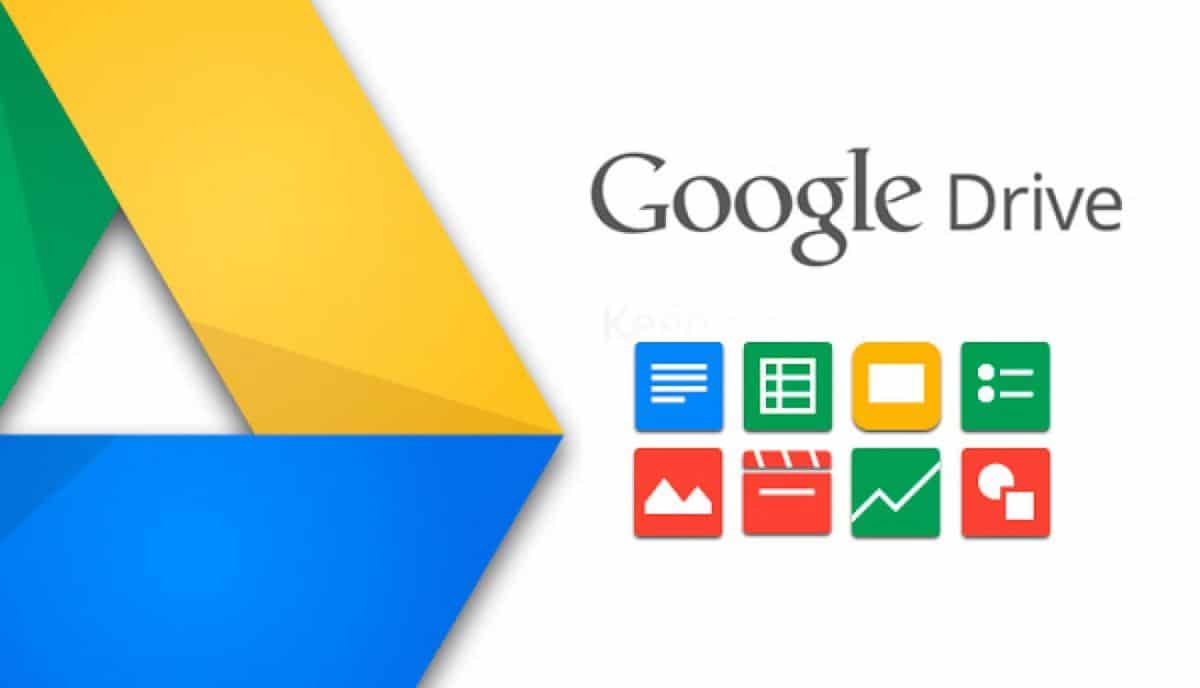
Kas arvasite, et Google ei saa aidata teil seda PDF-i Wordiks teisendada? Noh, saate küll. Vaja on ainult konto olemasolu. Nüüd peate Google Drive'i üles laadima PDF-faili, mis teil on.
Pärast üleslaadimist annab parempoolne nupp võimaluse "Ava koos". Ja kui annate, tulevad nad välja nagu PDF või antud juhul Google Docs. Sel moel esitab see teile redigeeritava dokumendi, sest tema vastutab selle teisendamise eest ja seega saate selle Wordi (või muus vormingus) salvestada, et saaksite sellega töötada, asjakohaseid muudatusi teha ja lahendada kõik pdf-failiga seotud probleemid.
Võite selle isegi oma arvutisse alla laadida ja sellega töötada, ilma et see oleks võrgus. Ja siis nende dokumentide kustutamisega see oleks (kuna kasutate pilves ruumi, mis on teie oma, ja võite kustutada selle, mida te seal olla ei soovi).
PDFToWord
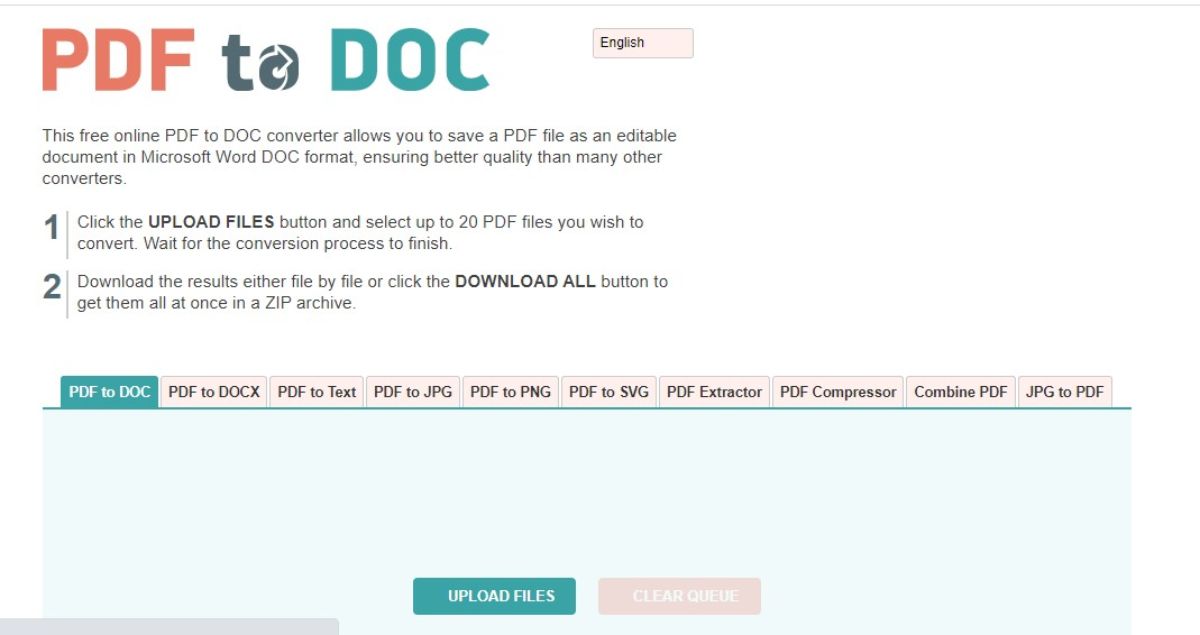
PDFToWord on kolmanda osapoole veebileht, mis pakub teile a tööriist PDF-dokumendi teisendamiseks Wordiks. Kõik, mida peate tegema, on selle valiku leidmine, dokumendi üleslaadimine ja teisendamise ootamine.
See on üks neist, mida me usaldame, kuna siin ei saa teil pärast selle teisendamist juurdepääsu sellele üles laaditud dokumendile, et see kustutada. Lisaks on tulemus hea kvaliteediga.
PDF2Doc
Teine leht, mis võimaldab teie PDF-failid kiiresti ja hõlpsalt Wordiks teisendada. See toimib samamoodi nagu eelmine, see tähendab dokumendi üleslaadimist lehe serverisse ja hoolitsemist selle teisendamise eest, et saaksite selle hiljem alla laadida.
Veebis teisendamine PDF-iks ODT-ks
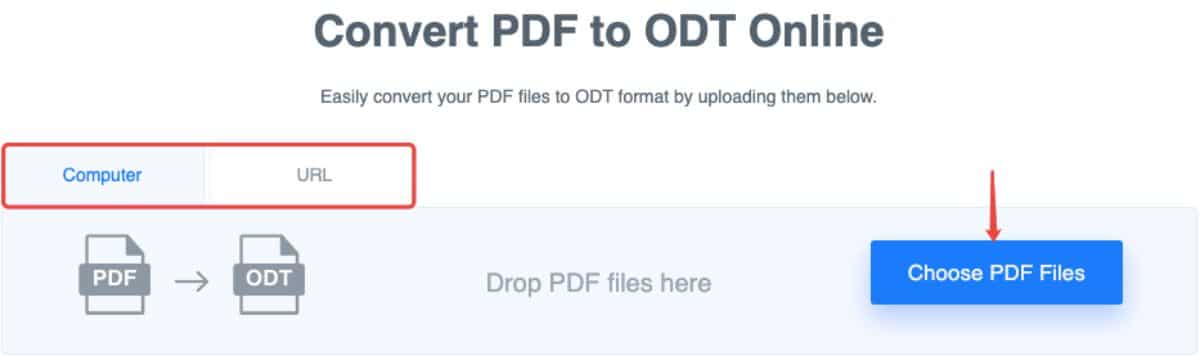
Sama mis eelmistel, aga lisaga. Ja kas see on Kui te ei kasuta Wordi, kuid vajate redigeeritavat dokumenti, näiteks ODT, saate selle selle tööriista abil.
SmallPDF
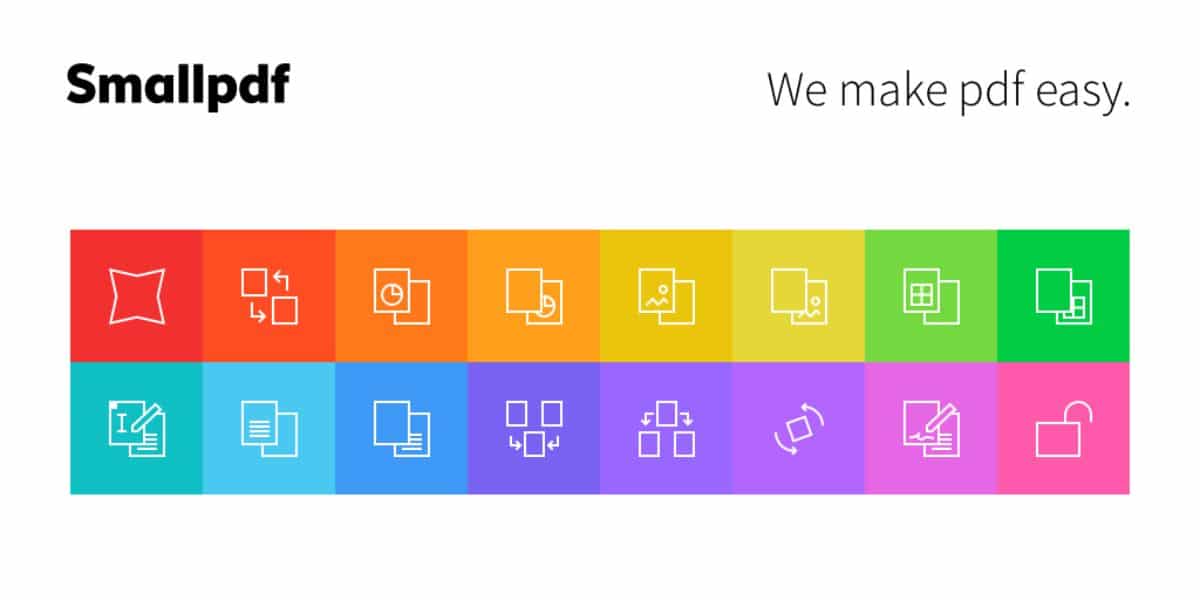
See on üks parimaid tööriistu PDF-failide teisendamiseks veebis. Selleks, nagu ka eelmistes, peate üles laadima PDF-faili ja Teisendamise alustamiseks oodake selle laadimist.
Programmid PDF-dokumendi teisendamiseks Wordiks
Kui eelistate programmi arvutisse installida kas sellepärast, et peate seda ohutumaks, kuna peate pdf-faili teatud viisil kohandama või kuna see meeldib teile paremini, saate kasutada järgmisi valikuid:
sõna
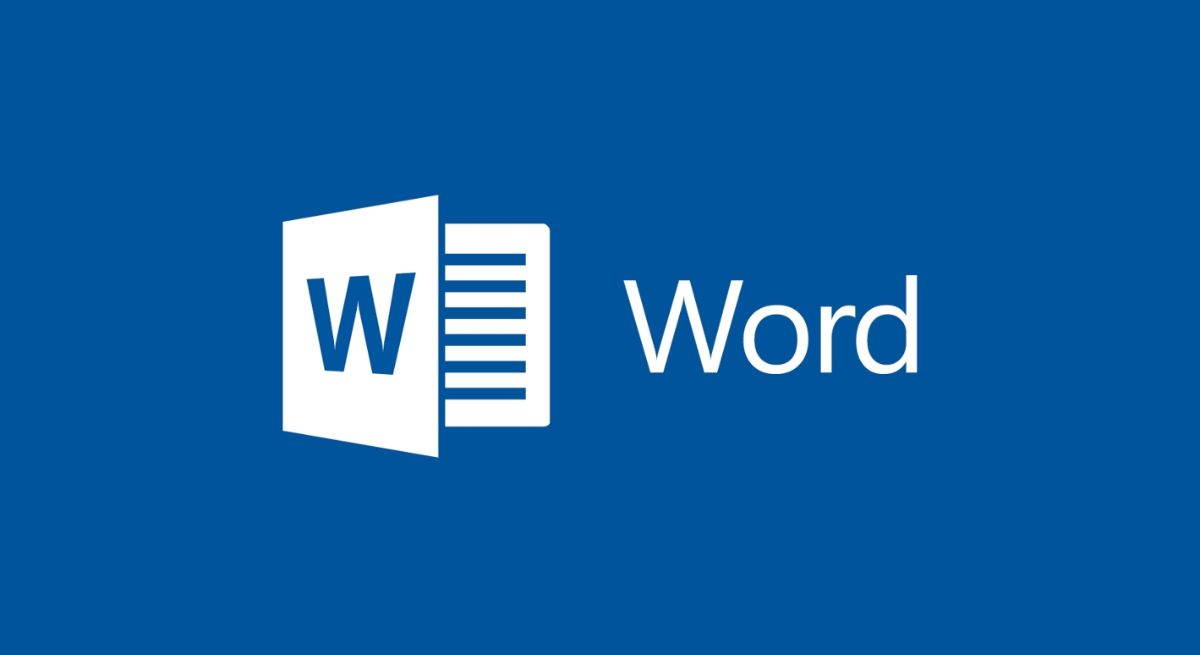
Kui kasutate Wordi, peaksite teadma, et programm ise annab meile võimaluse PDF-faile teisendada. Nii et te ei pea väljas otsima. Ja kuidas seda tehakse? Noh peate avage Word ja menüüs Fail saate paluda PDF-i avada. Ilmselt saate hoiatuse, et kui te selle Wordiga avate, teisendab see selle automaatselt ja saate seda redigeerida.
Muidugi on mugav, et vaatate selle üle, nii et saidilt pole midagi liikunud või leiate end koos sõnadega.
Teisendage PDF-dokument Wordiks: Adobe

Jah, Adobe on üks populaarsemaid programme ja teil on võimalus PDF-fail hõlpsasti Wordi dokumendiks teisendada. Tegelikult on see isegi võimeline PDF-i redigeerima ilma seda teisendamata, mis aitab lahendada need probleemid, millega olete kokku puutunud, ilma et peaksite uuesti dokumenti redigeerima ja paigutama.
Täpsemalt peame silmas Acrobat DC-d, Adobe kõige täielikum programm. Loomulikult pole see tasuta (teil on ainult prooviversioon), nii et kui soovite seda kasutada, peate selle ostma.
Nitro Pro

Sellisel juhul on teil teine programm, mis aitab teil oma PDF-dokumenti Wordiks teisendada. Pealegi saate ka redigeerida, allkirjastada, kombineerida dokumente ja isegi kaitsta neid parooliga või nii, et neid ei kopeerita.